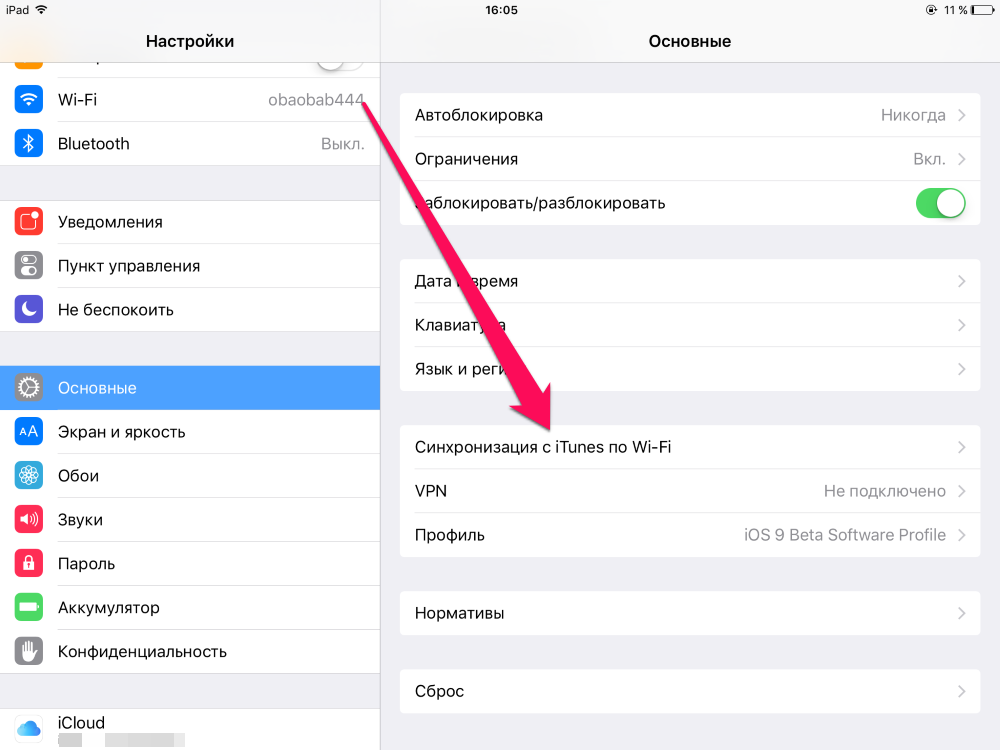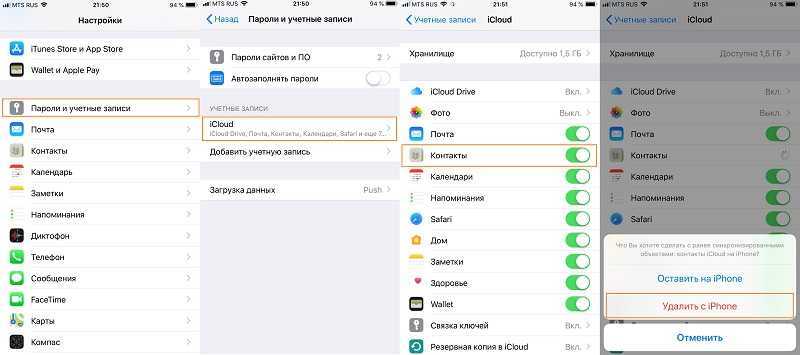Как удалить дублирующиеся контакты?
Если вы столкнулись с подобной проблемой, не стоит паниковать. Как правило, решить ее можно несколькими способами, причем не нужно тратить для этого большое количество времени или нести свой телефон в сервисный центр и платить деньги. Весь процесс занимает несколько минут и не требует от вас серьезных навыков.
Объединение контактов на Android
Прежде чем приступать к процедуре удаления записей, можно попытаться их объединить. Суть в том, что система автоматически сверит контакты, и при обнаружении одинаковых записей объединит их. В итоге все дубли просто исчезнут и на вашем смартфоне останутся оригинальные копии. Сделать это можно при помощи стандартных средств Android:
- Зайдите в приложение «Контакты» на своем телефоне и нажмите пункт меню или в любой свободной области, чтобы вызвать дополнительное меню (мы рассматриваем на примере Xiaomi);
- Перейдите в раздел «Объединение дубликатов» и нажмите «Объединить»;
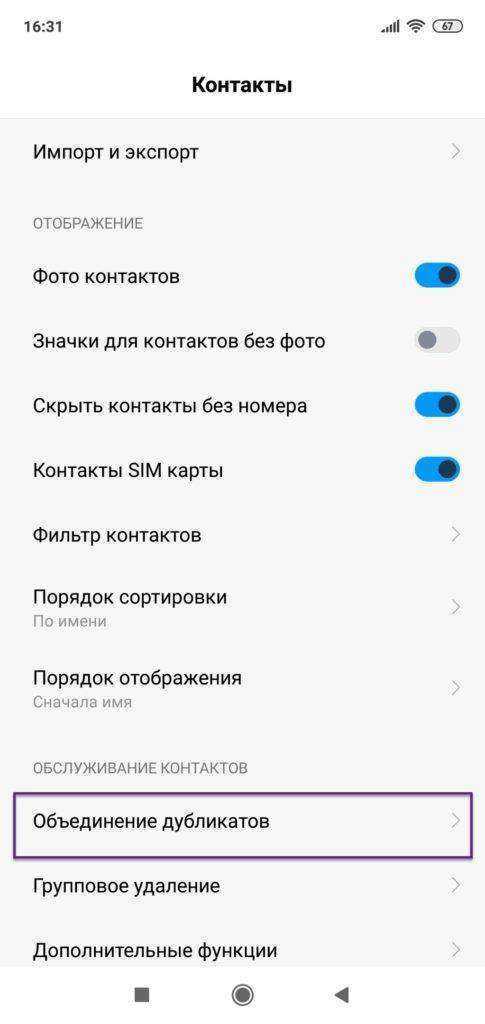
Система автоматически просканирует весь список и покажет вам, какие контакты можно объединить. Вы просто выбираете все или соединяете только те, которые хотите.
Объединение контактов через Gmail
При работе с операционной системой Android, каждый пользователь создает учетную запись, которая автоматически привязывается к почтовому сервису Gmail. Через него можно также просмотреть полный список дублей и удалить те, которые вам не нужны, причем система сделает это автоматически. Весь процесс сводится к следующим действиям:
- На своем компьютере перейдите на сайт почты Gmail и авторизуйтесь под той же учеткой, что и на вашем смартфоне;
- Перейдите в раздел «Контакты» (в зависимости от выбранного интерфейса, вкладка с правой или левой стороны на сайте);
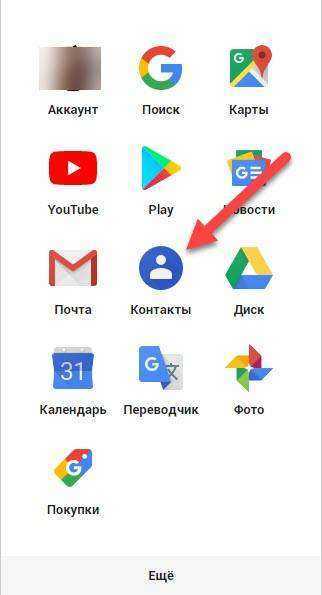
Найдите пункт «Похожие контакты». Кликните по нему и нажмите «Объединить», чтобы система автоматически удалила дубликаты. При этом нужно, чтобы на вашем смартфоне была настроена синхронизация, чтобы информация на сайте отобразилась максимально обновленная, а как только вы удалили дубли, она обновилась и на телефоне.

Удаление контактов в ручном режиме
В том случае, если дубликатов у вас не так много, можно удалить их в ручном режиме, используя стандартные средства вашего телефона.
- Зайдите в «Контакты» и выберите необходимого из списка;
- Нажмите по нему и в дополнительном меню нажмите «Удалить»;
Таким способом удаляете все те записи, которые дублируются, оставляя по одной копии. Как правило, информация отображается в алфавитном порядке, поэтому на экране своего телефона вы будете видеть все дубликаты друг за другом.
Внимание! В Android также есть опция «Групповое удаление», позволяющее отметить всех необходимых контактов и удалить их разом. Осуществляется процесс также в дополнительном меню «Контактов»
Erase Contacts для устройств с jailbreak
Если устройство с джейлбрейком, а именно со взломанной системой — владелец Айфона приобретает расширенный доступ к файловой системе. Управление номерами телефонов можно в этом случае осуществлять с помощью специальных приложений:
- Erase Contacts.
- Файловые менеджер iFiles или iTools.
Как посчитать количество сообщений в диалогах Вконтакте
Для использования первого способа пользователь Айфона должен скачать приложение Erase Contacts из Cydia, а точнее из репозитория Bigboss, который необходимо лишь запустить.
После открытия Cydia необходимо в поиске найти приложение.
Затем запустить его и уже в нем тапнуть вкладку «Modify».
Далее появится Install, на которую также требуется кликнуть.
В меню появится иконка Erase Contacts, на которую при необходимости удаления сразу всех контактов нужно нажать.
Второе: удаление повторяющихся контактов через приложение. Очиститель Pro
Теперь мы переходим к методу, который я лично предпочитаю, потому что он самый простой, а именно с помощью бесплатного приложения Cleaner Pro или одного из аналогичных приложений, о которых мы говорим в параметрах приложения каждую неделю, но это приложение было специально разработано для помочь пользователям избавиться от повторяющихся имен в приложении контактов на iPhone IPhone
Все, что вам нужно сделать после загрузки приложения и создания в нем учетной записи, — это проверить все контакты на телефоне, и приложение автоматически распознает повторяющиеся номера, отобразит их вам и попросит вас удалить или объединить эти имена и указывают, что приложение очень эффективное и имеет рейтинг 4.8 в магазине.
Очиститель Pro. مجاني
| Разработчик | Верхний этаж Инк |
| размер | 63.2 МБ |
| Версия | 14.0 |
| Оценка | |
Как удалить контакты с Айфона вручную?
Ручное удаление номеров предполагает выполнение следующих действий:
Шаг 1. Зайдите в приложение «Контакты» на своём iPhone и выберите контакт, который желаете удалить.
Шаг 2. Нажмите на кнопку «Изменить» в правом верхнем углу экрана.
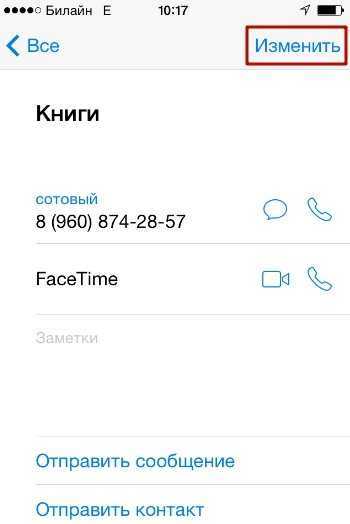
Шаг 3. Прокрутите следующий экран вниз до конца – там вы найдёте кнопку «Удалить контакт».
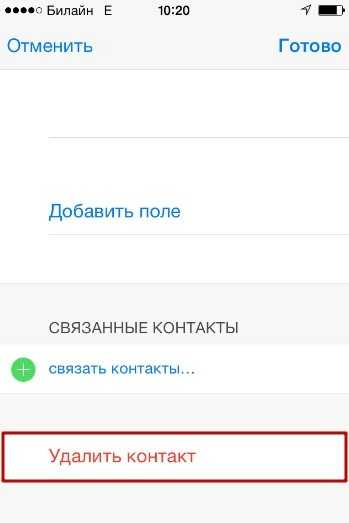
Она-то вам и нужна. Кликайте на неё.
Шаг 4. Подтвердите, что хотите попрощаться с контактом – нажмите «Удалить контакт» ещё раз.
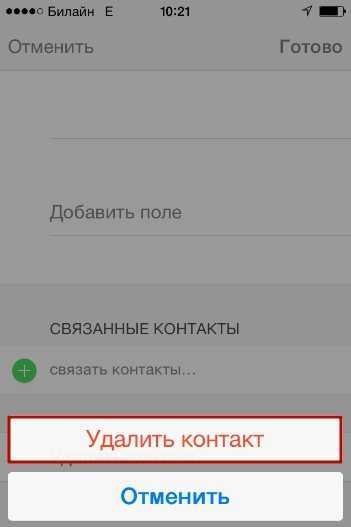
Такой метод удаления подходит при необходимости стереть единственный номер. Если же нужно очистить справочник полностью, удаление контактов по одному займёт массу времени. Для выполнения этой задачи лучше задействовать специальное ПО.
Как работает поиск дублей в CCleaner
Чтобы выполнить поиск дублирующих файлов, необходимо скачать и установить утилиту CCleaner на ПК, а затем запустить её.
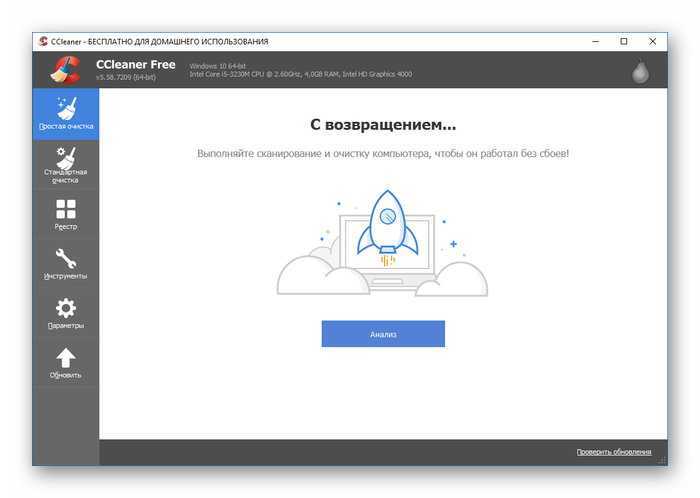
Рекомендуем! MultiSetup
| Официальный дистрибутив Telegram | |
| Тихая установка без диалоговых окон | |
| Рекомендации по установке необходимых программ | |
| Пакетная установка нескольких программ |
Нужная функция находится в разделе «Инструменты» и называется «Поиск дублей».
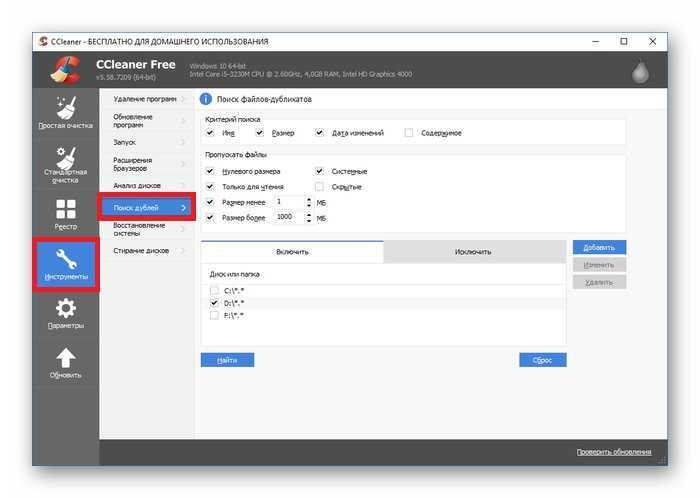
Для запуска поиска необходимо определить критерии поиска (по имени, размеру, дате или содержимому), указать файлы, которые необходимо пропускать, выбрать диск или каталог, в котором будет выполнена процедура, а затем кликнуть «Найти». В зависимости от объема диска или папки, операция может занимать разное время. После её завершения перед пользователем появится список документов и их копий.
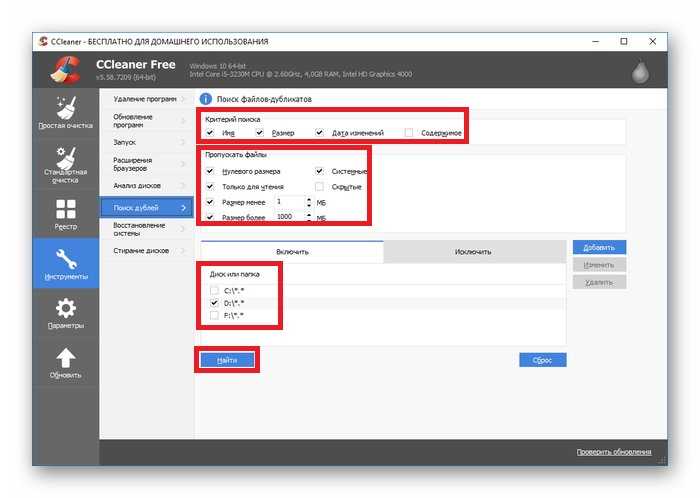
Теперь, нужно понять, какие данные удалять и вообще трогать не следует. Это файлы с неизвестными расширениями, документы из системных папок, например, Program Files, а также дубликаты файлов библиотек (.dill). Удаление этих данных нанесет вред операционной системе, вплоть до сбоя в её работе. Аналогичным образом следует поступить с файлами, происхождение и предназначение которых неизвестно.
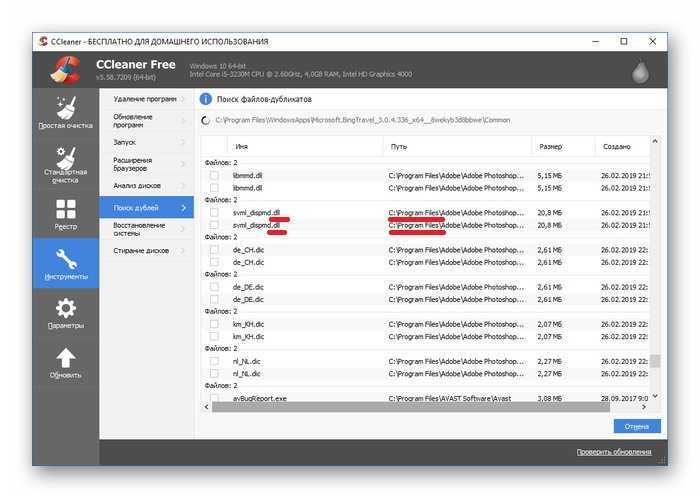
Обратить внимание стоит только на документы, созданные или появившиеся на компьютере при участии пользователя. Обычно это музыка, видео, изображения, электронные книги и т.д
При этом важно быть внимательным – среди данных, указанных как дубли, могут оказаться резервные копии, сделанные самим пользователем.
Перед тем, как удалить дубликаты, рекомендуется удостовериться, что программа не ошиблась. Для этого необходимо открыть папку с документами и убедиться, что они действительно одинаковые. Сделать это можно из CCleaner, кликнув правой кнопкой мыши по нужному файлу и выбрав в контекстном меню «Открыть папку».
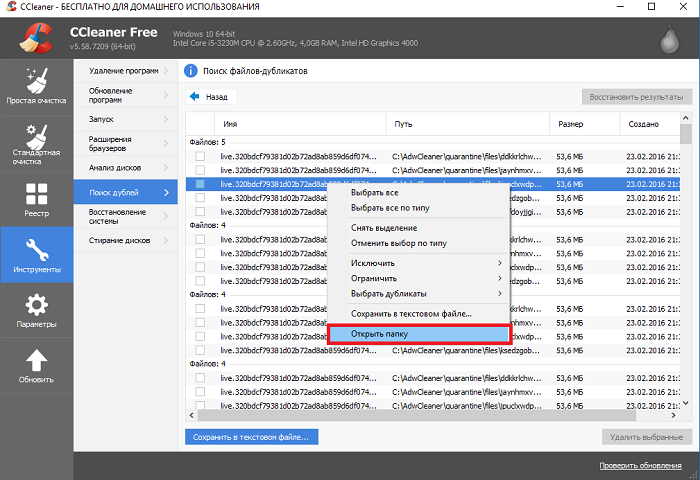
Если данные действительно можно удалять, необходимо поставить напротив них метки и нажать на кнопку «Удалить выбранные».
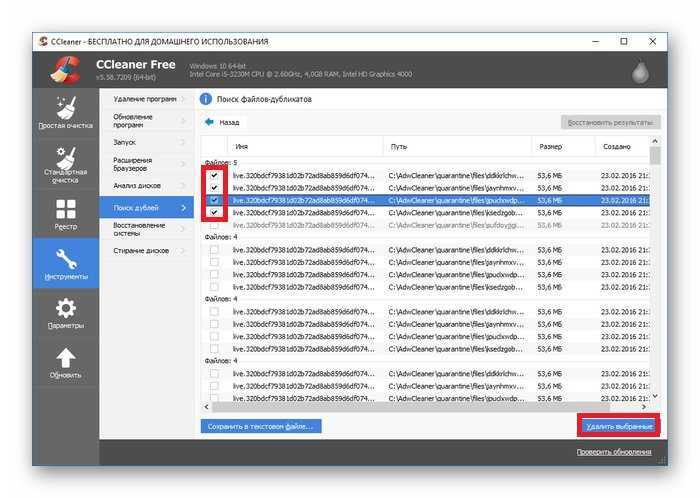
Следует понимать, что функция «Поиск дублей» является автоматической лишь частично. Ищет копии программа самостоятельно, а решение об их удалении принимает пользователь.
Quick Ways to Find and Merge Contacts on iPhone
Gone are the days when people use to keep a diary for noting down contact numbers as mobile phones are there to store all your important information. Undoubtedly, at present day smart phone acts as a multipurpose gadget but still, one feature that stands atop of all is its calling facility with stored information. It is practically not possible to have a contacts list on iPhone without any duplicate contacts due to various reasons, like managing multiple address books, typing mistakes, adding new numbers and address with the same name, sharing V-card, adding same details with different names by accident and others.
Таким образом, во всех этих упомянутых ситуациях, список контактов продолжает добавлять имена дубликатов и числа, которые в конечном итоге делает ваш список беспорядок и трудно управлять, и вы столкнетесь с вопросом — как я могу объединить контакты на моем iPhone? Так что если вы ищете способы, как объединить контакты на iPhone, ниже данная статья будет предоставлять наилучшие варианты, чтобы сделать это.
Как очистить айфон, удалив кэш установленных приложений?
Кэш — это временные файлы, которые нужны для правильной работы любого приложения, установленного на айфон. После закрытия определённой программы, этот кэш становится бесполезным, и его следует очистить.
К сожалению, на айфоне нет кнопки, нажав на которую, пользователь разом смог бы почистить весь кэш (кстати, если вам нужно очистить ещё и андроид, то мы советуем вам к прочтению другую нашу статью!). Но есть множество других вариантов освободить место на устройстве. Мы рассмотрим все варианты почистить память, среди которых вы найдёте наиболее подходящий конкретно для вас.
Для начала попробуйте просто перезагрузить айфон! Да-да, так просто. Перезагрузка позволит очистить до 50 МБ мусора, что конечно не очень много… Но с другой стороны, мы освободили память, абсолютно не прилагая никаких усилий. За счёт чего же происходит очистка? Дело в том, что для работы некоторых приложений, им необходимо зарезервировать некоторый объём постоянной памяти. Во время отключения питания все программы закрываются и, соответственно, зарезервированное место — освобождается.
- Запускаем программу, а затем жмём на значок «Настройки» в правом нижнем углу.
- В появившемся меню необходимо выбрать пункт «Данные и память».
- Отлично, теперь находим подраздел «Использование памяти».
Откроется страница, на которой будет отображена вся статистика занятости памяти телеграмом на айфоне. Здесь же мы сможем просмотреть, сколько именно места занимает бесполезный кэш от одного приложения. Нажимаем «Очистить кэш Telegram». Подтвердите удаление, нажав на соответствующую кнопку.
Совет: попробуйте установить «максимальный размер кэша» на самое маленькое значение, а также выберите минимальный срок хранения медиа. В частности для телеграма — это значение «Хранить файлы»… В других приложениях названия пунктов может незначительно отличаться, но в целом, они схожи.
Аналогично следует поступить (то есть почистить от кэша) с такими программами для айфона как: Spotify, VK и так далее. Стоит отметить, что не любой софт имеет в своём функционале опцию, позволяющую почистить свой кэш (инстаграм, к примеру). В таком случае, мы рекомендуем поступать немного по-другому: деинсталлируйте утилиту с айфона, а затем вновь установите её. Удалив её, вы очистите и все, принадлежащие ей, данные (к ним относится и кэш)
Обращаем ваше внимание, что после деинсталляции того же инстаграма или любой другой социальной сети (Viber, телеграм или TikTok), вам нужно будет вновь вводить регистрационные данные от своего профиля!
Как почистить кэш браузера?
Если вы постоянно пользуетесь браузером с айфона, причём не важно каким, то будьте уверены, его кэш занимает более 1 ГБ на вашем устройстве. Все просмотренные веб-страницы (а также их медиа-контент :фото/видео), загружаются на мобильное устройство
Очистить эти данные можно разными способами:
Через браузерные конфигурации (для сторонних браузеров). В зависимости от самой программы названия и расположение определенных разделов отличаются. Рассмотрим инструкцию для Google Chrome: Нажмите на «три горизонтальные точки на нижней панели» → «История» → «Очистить историю» → Выберите «Временной диапазон: Всё время» → «Очистка истории». Подтвердите свои действия!
С помощью системных параметров (для Safari). Здесь всё несколько проще, следуйте инструкции: открываем «Настройки» → «Safari» → «Очистить историю и данные»
Обратите внимание, что после этого, как вы уже поняли, из браузера будут удалены все записи о просмотренных страницах. А также пользователю будет нужно заново логиниться на всех сайтах.
Раз уж мы открыли настройки сафари, то можно сразу же изменить ещё кое-какие параметры… А именно: отключите «Автосохранение офлайн». Эта опция позволяет сохранять и загружать все ранее просмотренные вами веб-страницы на айфон до тех пор, пока вы не закроете определённую вкладку. Это удобно, но требует свободной памяти (если у вас открыто более 100 вкладок, вы сильно очистите своё устройство).
Если же вы не хотите отключать функцию автосохранения, тогда хотя бы просто очистите как можно больше открытых вкладок, отставив только самые важные.
Как выборочно удалить контакты при помощи специального приложения?
В связи с тем, что iPhone является достаточно ограниченным устройством с точки зрения работы с контактами и их удалением, разработчики выпускают специальные приложения, позволяющие упростить процедуру очистки контактов. Одним из таких является Smart Merge. Данное приложение позволяет не просто очищать контактную книгу, но и выборочно удалять контакты. Рассмотрим, как им пользоваться.
Для начала необходимо найти и скачать приложение себе на телефон. После загрузки нажмите на соответствующий ярлык на рабочем столе смартфона. Приложение запуститься. Перед началом работы оно запросит доступ к вашим контактам – вы должны открыть его для Smart Merge.
После этого откроется рабочая панель приложения, где вы должны выбрать пункт «Все контакты»:
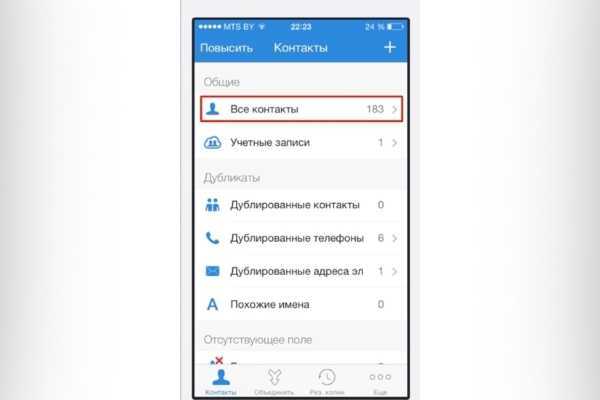
После этого нажмите на значок карандаша в правой верхней части экрана и выберете из списка все контакты, которые вы хотели бы удалить:
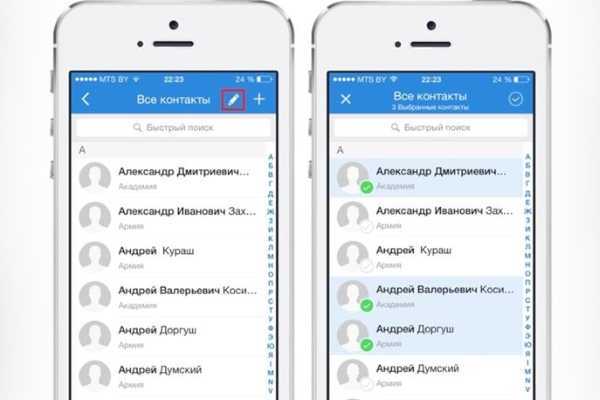
После выбора в нижнем правом углу найдите значок мусорной корзины и нажмите на него. Все выбранные контакты будут удалены из памяти телефона:
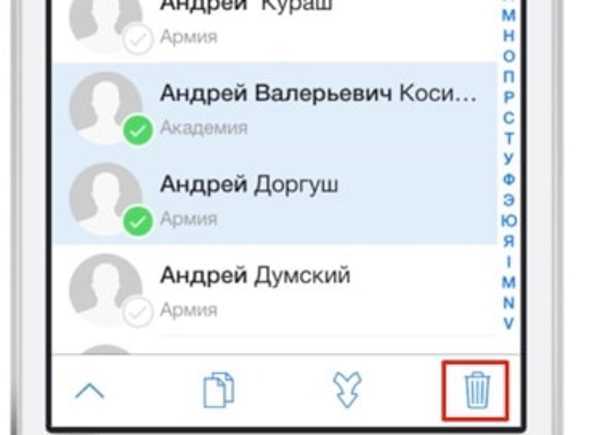
Также можно воспользоваться различными файловыми менеджерами, которые также позволяют управлять контактами. Они представлены в различных вариантах. Мы рассмотрим способ с применением iTools. Для чистки контактов необходимо:
- Установить программу на ПК и подключить к нему ваш iPhone;
- В рабочем окне ввести следующий путь: privatevarmobileLibraryAddressBook
- В открывшейся папке найти файлы sqlitedb и AddressBookImages.sqlitedb и удаляем их:
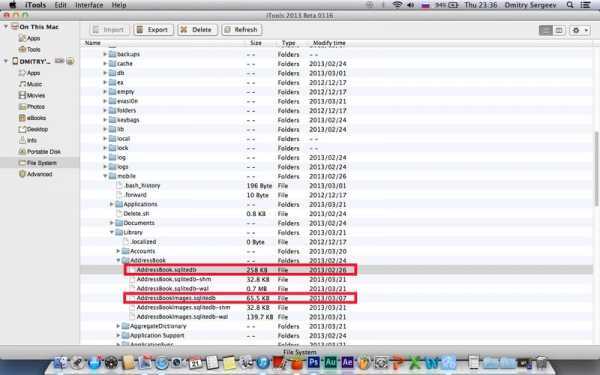
Перезагружаем смартфон и готово – все контакты удалены.
Какие дубликаты нельзя удалять
В отдельных случаях пользователю не понятно, какие файлы удалить, какие нельзя – программа выдает длинный результат, в котором не каждый сразу разберется. ССleaner находит сведения по названию, дате создания, размеру и наполнению. По этим критериям удаляется знакомая информация – повторные фотографии, видео, фильмы, музыка, текстовые. Выполняя поиск, учитывайте, что программа выдает повторные сведения, включая оригинал – один дубликат сохраняем. Нельзя очищать резервы с диска С в папке Windows или папки Program Files, это может отразится на работе компьютера. Не рекомендуется пользователям экспериментировать с библиотечными файлами с расширением .dll.
Google Фото
Вы можете не думать о Google Фото как о приложении для поиска и удаления дубликатов изображений. Однако в качестве резервной копии Remo он отлично работает.
В другом месте мы говорили о блестящих инструментах поиска, скрытых в Google Фото.
, Одна из самых удивительных функций этого приложения — использование алгоритмов Google для определения того, какой контент содержится в каждом из ваших изображений. Google Фото будет группировать ваши фотографии на основе этого контента.
Чтобы удалить дубликаты в Google Фото:
- Нажмите на строку поиска в приложении Google Фото.
- Введите общее слово, чтобы найти объект определенного типа. Google автоматически заполняет обычные слова, поэтому в данном случае мы просто выбрали «дерево» вместо «деревья».
- После того как вы выберете «дерево», Google Фото откроет все ваши фотографии, на которых есть деревья.
- При просмотре этих изображений вы найдете похожие изображения, а также точные дубликаты. Вы можете удалить эти дубликаты оттуда.
Самое приятное то, что аккаунт Google Фото можно использовать бесплатно, как и Remo. При необходимости вы можете оплатить дополнительное хранилище в своей учетной записи Google. В целом, Google Фото — это эффективное приложение для обычного пользователя, который ищет несколько дубликатов.
Скачать: Google Фото (Бесплатно, подписка доступна)
10. Cloze Relationship Management
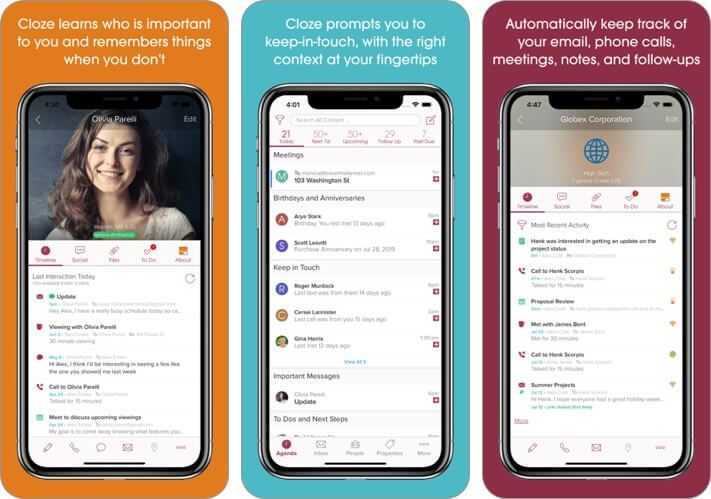
Поприветствуйте это приложение AI, которое работает как личный помощник в ваших профессиональных отношениях, всегда подсказывая и напоминая вам о том, что нужно помнить о ваших контактах.
единое представление о каждом человеке и компании в адресной книге. Он определяет, кто важен, и помогает обновлять исчезающие отношения по мере необходимости.
Цена: бесплатно (Cloze Pro — 19,99 долларов США)
Подводя итоги!
Пробовали ли вы какое-либо из этих приложений для удаления повторяющихся контактов и очистки адресной книги? ? Сообщите нам, какой трюк сработал для вас.
Читать дальше:
- Как удалить несколько iPhone Контакты
- Способы восстановления удаленных контактов iPhone
- Изменение порядка сортировки контактов iPhone
- Как удалить повторяющиеся контакты на iPhone и Mac
Как восстановить контакты на iPhone без iCloud?
Восстановить их айфон контакты через ITunes
- Откройте iTunes и подключите iPhone к ПК.
- Щелкните правой кнопкой мыши значок вашего iPhone находится в левой панели программы и выберите «Восстановить из резервной копии».
Что такое объединение контактов?
Чтоявляется ce что средство сливаться из контакты ? Когда у вас есть несколько имен для одного и того же человека, у каждого имени есть свой номер телефона в вашем телефоне. Вы можете удалить дубликаты из списка контакты и сохранить все номера одного и того же человека под одним и тем же именем.
Почему мои контакты дублируются на моем Samsung? У вас может быть контакты отображается с SIM-карты и мобильного телефона. Я приглашаю вас с главного экрана: Нажмите КОНТАКТЫ. нажмите ВАРИАНТЫ.
Как удалить повторяющиеся контакты в Outlook? В вашем списке контакты, наведите указатель мыши на указатель мыши и щелкните каждый Контакты à Supprimer. После того, как вы выбрали все дубликаты, нажмите Delete или Ctrl+D.
Удаление всех контактов сразу на айфоне 5s и других моделях
Вне зависимости от модели айфона контакты могут удаляться по одному через функционал самого устройства или с помощью сервисов, которые специально придуманы Apple для упрощения работы, хранения файлов и синхронизации
Последние помогают избежать полной потери важной для пользователя информации в случае кражи или физического уничтожения телефона или планшета
Один из способов массового удаления заключается в использовании сервиса iTunes, который представляет собой не только огромный медиа плеер и хранилище пользовательских аудио- и видеофайлов, но и синхронизационный сервис для других данных. Второй способ предполагает использование сервиса облачного хранилища iCloud.
Важно! Помимо основных компонентов по типу напоминаний, заметок, календарей, фотографий, почты и документов, хранилище может содержать пользовательские контактные записи с номерами телефонов и именами. Доступно также удаление контактов через сторонние приложения и возможности
В первую очередь рекомендуется пользоваться стандартным и официально доступным функционалом. Это помогает избавить себя от проблем, связанных с вирусами и возможными неисправностями, которые могут возникнуть при установке джеилбрейков и стороннего программного обеспечения
Доступно также удаление контактов через сторонние приложения и возможности. В первую очередь рекомендуется пользоваться стандартным и официально доступным функционалом. Это помогает избавить себя от проблем, связанных с вирусами и возможными неисправностями, которые могут возникнуть при установке джеилбрейков и стороннего программного обеспечения.
Ниже будут рассмотрены стандартные методы, а в следующем разделе – использование сторонних приложений. Стоит напомнить, что работает это для большинства новых моделей айфона, включая iPhone 4, 4S, 5, 5S и так далее.
Вход в одну из учетных записей для быстрой очистки записной книжки
Как удалять контакты группами через iCloud
Для удаления с гаджета компании Apple сразу нескольких записей или даже все контактов необходимо, чтобы они были синхронизированы с облачным хранилищем iCloud. Если этого не сделано, то придется произвести резервное копирование самостоятельно.
Сделать это крайне просто. Нужно зайти в «Настройки» телефона из главного меню и выбрать пункт «iCloud». В этом окне просто активируется переключатель под названием «Контакты» (сдвигается с состояния «Выключено» во «Включено»). Как только гаджет подключится к качественной сотовой сети или беспроводной точке доступа Wi-Fi, выбранные пользователем данные будут загружены на сервер и успешно синхронизированы. После этого можно браться за удаление контактов или другой скопированной информации. В рассматриваемом случае порядок действий таков:
После нажатия на клавишу удаления все записи из приложения контактов будут удалены. Это действие отразится и на программе в телефоне. Нужно тщательно проверять каждый контакт перед удалением. Возможно, там есть нужные данные.
Установка синхронизации
Как удалить все контакты с айфона через iTunes
Как уже стало понятно, с обычным функционалом удаления есть несколько проблем. Он не может удалить сразу все записи из телефонной книги. Возможно, это сделано из-за соображений безопасности и попытки сохранить данные пользователя или такие функции тяжело ввести на iOS. В любом случае есть второй способ, основанный на использовании приложения iTunes. Пошаговая инструкция такова:
- Запустить программу на своем персональном компьютере под управлением операционной системы Windows или Mac.
- Подключить айфон любой модели к компьютеру через обычный оригинальный USB-кабель для зарядки.
- Дождаться, пока гаджет определится и приступать к настройке.
- Зайти в раздел «Информация об устройстве», чтобы увидеть все данные о подключенном девайсе.
- Установить галочку напротив пункта «Sync Contacts/Синхронизировать контакты».
- Поставить такой же флажок напротив надписи «Удалить» в разделе настроек «Advanced/Дополнительно».
- Нажать на кнопку «Apply/Применить» и подтвердить свои намерения по удалению нескольких записей из телефонной книги.
Важно! По прошествии нескольких секунд все данные из синхронизированного приложения будут безвозвратно удалены. Если необходимо стереть лишь несколько записей из телефонной книги, то такой способ не подойдет
Почистить контакты можно и через айтюнс
Удаляет дубликаты с вашего Mac
Другой способ удалить дубликаты контактов-это, подключив устройство к компьютеру Mac. Для этого мы должны:
- Открываем приложение «Контакты» на Mac.
- Мы используем систему поиска, чтобы обнаружить дубликаты контактов (что плохо, таким способом является то, что система определяет только контакты, которые были сохранены с тем же именем, точно. Если одну букву или символ изменяется, то функция поиска не будет результатов).
- После обнаружения контакта дубликат, мы просто должны изменить один из обоих сведения, которые не имеет другой, а затем мы удаляем одну из них.
Эти два способа помогут вам управлять вашей адресной книги и удаление повторяющихся контактов без необходимости загрузки специального приложения сторонних разработчиков и экономя деньги и время, так как в течение нескольких минут будет все готово.
Что такое файлы-дубликаты

Файлы-дубликаты, это данные, встречающиеся на устройстве несколько раз и совершенно идентичны друг другу. Они могут находиться в разных папках и на разных дисках, заполнять собой память, затормаживать работу всех программ и мешать работе компьютера.
Что с ними делать, можно ли убрать
Можно попробовать вручную отыскать дубли, правда, это займет очень много времени и не принесет полноценного результата
Есть опасность, что вы что-то пропустите либо удалите что-то очень важное в программном обеспечении и нарушите работу компьютера
Поэтому лучше для таких целей использовать, специально разработанные программы, тестирующие все папки, способные выявлять файлы-дубликаты, не касающиеся системного обеспечения и почистить компьютер.
Приложения, которые позволяют делать это бесплатно
В App Store всегда есть приложения для выполнения практически любой задачи, которую вы можете себе представить. Однако внутри одной категории или типа приложений всегда есть две хорошо дифференцированные группы: с одной стороны, есть платные приложения или те, которые внутри предлагают премиум-функции, для которых вам нужно пройти через коробку, а с другой — есть бесплатные приложения, о которых мы и поговорим.
Clean Master — Очиститель телефона
Мы начнем с одной из немногих качественных бесплатных альтернатив, которые вы можете найти в App Store, чтобы освободить место на вашем iPhone, удалив повторяющиеся контакты. Это может показаться неважным, но, без сомнения, для устройства с небольшой емкостью памяти важна каждая деталь, и если в вашем случае вы обнаружите, что, возможно, объем занятой памяти был не таким маленьким, как вы думали, было бы здорово иметь это приложение .
Кроме того, это приложение не только ориентировано на выявление и устранение повторяющихся контактов, но и может делать то же самое с пленкой вашего iPhone, то есть с фотографиями, которые вы сохранили внутри своего устройства. Это еще один способ, которым обычно используется все хранилище iPhone, и с помощью Clean Master вы можете найти решение.
Clean Master — Очиститель телефона
Разработчик: Лю Фэй
Super Cleaner
Еще одна фантастическая альтернатива, которая также способна предлагать все свои функции совершенно бесплатно, — Super Cleaner. Это приложение предоставит вам идеальный способ легко организовать все ваши контакты, фотографии, видео, календари и напоминания, то есть вы не только сможете контролировать все свои контакты, но также сможете управлять всем, что делает память вашего iPhone закончилась.
У него интеллектуальная организация, которая автоматически определяет мусор, который необходимо удалить, чтобы освободить место для хранения. Кроме того, он не только способен определять повторяющиеся контакты, фотографии или видео, но и удалять их напрямую. Вы можете спросить, а что будет, если я что-то удалю по ошибке? Ну ничего, потому что в этом приложении тоже есть режим восстановления.
Super Cleaner
Разработчик:秀 晶 康
Очиститель Pro
Без сомнения, взять iPhone в руки и проверить все контакты, хранящиеся в нем, один за другим — очень утомительная и, несомненно, скучная задача
Вот почему так важно иметь приложение, способное выполнять всю эту работу всего за несколько секунд и, прежде всего, способное выполнять ее эффективно
С Cleaner Pro в вашем распоряжении ряд действий, которые помогут вам управлять всеми своими контактами. Во-первых, вы можете очень легко удалить все повторяющиеся контакты, но у вас также есть возможность объединить повторяющиеся контакты, удалить те, у которых нет имени или номера телефона, и, конечно, найти нужные контакты всего в нескольких секунд.
Очиститель Pro.
Разработчик: Верхний этаж Инк
Поиск и удаление дубликатов файлов
Галочки напротив остальных дисков, если они неинтересны, можно убрать и затем нажимаем на кнопку Найти. Начинается процедура поиска дубликатов, это займет какое-то время.
Затем, когда поиск завершится, в окне программы появится список с файлами дубликатами. Список может быть достаточно длинным.
Весь список делится на небольшие категории, это и есть файлы дубликаты и указан полный путь до каждого файла.
Смотрим, где лежит тот или иной файл, и отмечаем галочками ненужные. Здесь стоит предупредить, что прежде чем удалять какие-то файлы, надо обязательно убедиться, что они больше не потребуются.
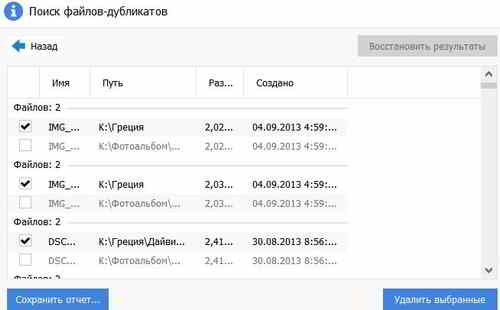
Если возникнут сомнения в удалении или вдруг в дубликатах появятся файлы, похожие на системные то будет лучше их оставить. В противном случае могут начаться трудности в работе системы.
Конечно, не всегда так быстро эта работа делается, но все равно ее выполнять надо, иначе компьютер превращается со временем в свалку файлов, которые, возможно, никогда не используются, а они занимают огромное место.
Далее, когда все лишние файлы будут отмечены, нажимаем на кнопку Удалить выбранные и одобряем операцию удаления.

Итак, при помощи программы CCleaner есть возможность легко выполнить поиск и удаление дубликатов файлов на своем компьютере и очистить полезное место.